win10前面板耳机没声音怎么办?前置面板耳机没声音的解决方法
发布时间:2017-04-24 16:42:45 作者:佚名  我要评论
我要评论
很多朋友不清楚win10前面板耳机没声音怎么办?下面小编给大家带来前置面板耳机没声音的解决方法,需要的朋友可以参考下
解决耳机插在机箱后面的背板上有声音,插前面板耳机没声音?
前置面板耳机没声音的解决方法
打开控制面板—硬件和声音—Realtek高清晰音频管理器—扬声器。
注:打开控制面板快捷键“WIN+X”




点击右上角设置,打开选项.

选择AC97面板点击确定就OK了。
注:有的没有这个选项,但可以在在右上角设备高级设置后选取“在插入前方设备后禁用后面设备出声”也可以。

HD前面板(高解析度音频:)HD前面板插孔是带开关的,可以侦测是否有插头插入。AC97面板:AC 97的音频插孔没有传感开关,不可以侦测是否有插头插入。
相关阅读:
相关文章
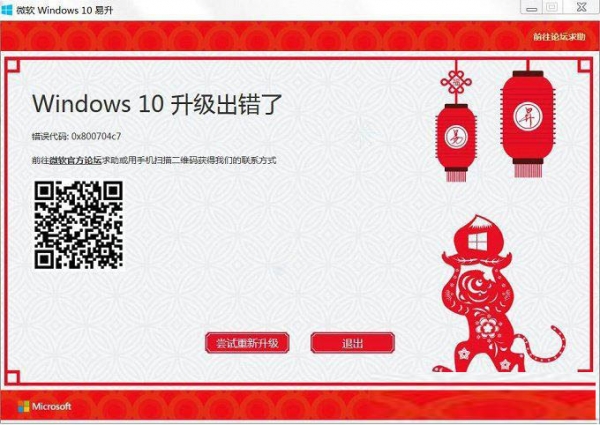
Win10系统在升级系统时出现错误代码0x800704c7导致无法升级的解决方法
最近有windows10系统用户反映,电脑在升级Win10系统时出错了,错误代码为:“0x800704c7”,导致无法正常升级Win10系统,这该怎么解决呢?本文带来Win10系统在升级系统时出2017-04-24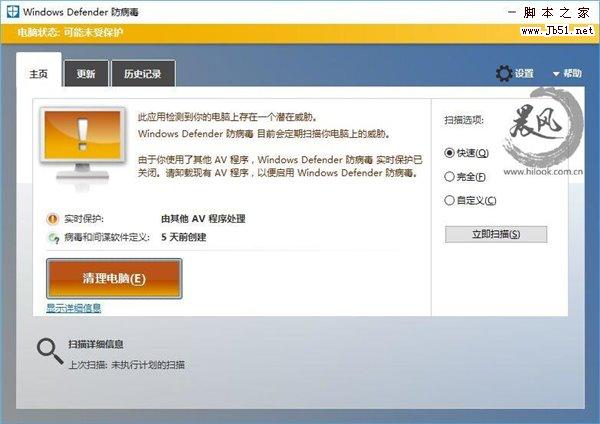
Win10三步找回原版Windows Defender的技巧
win10创意者更新版中软Windows Defender被Windows Defender安全中心代替,想要找回老版本的Windows Defender,该怎么办呢?下面我们就分享一个绝招,三步找回原版Windows D2017-04-24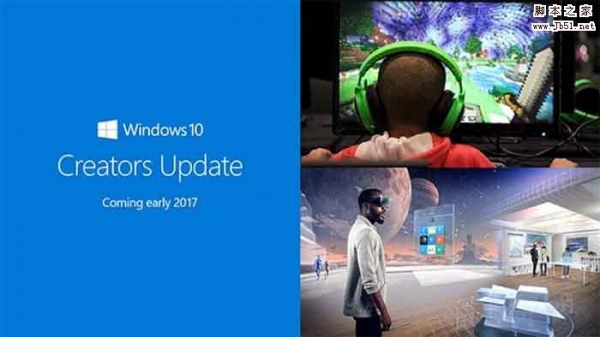
快升级!Win10创意者更新依然可以用Win7/8.1密钥成功激活
在Windows 10创意者更新中,使用Win7/8.1的密钥可以成功激活,看起来,微软悄悄开了口子的目的依然是为了装机量,毕竟Win7/8.1的“神之密钥”在网上获取起来容易的多2017-04-24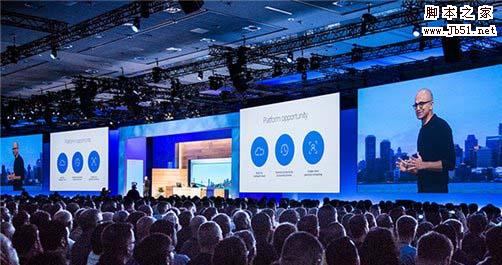
微软发布Build 2017预告内容 Win10 NEON毛玻璃UI定了
微软将在5月10日到12日举办Build2017开发者大会,在大会开始之前,微软对Build 2017部分内容进行预告,下面我们就来看看详细的内容,需要的朋友可以参考下2017-04-23四通OKI 8340CII打印机驱动程序 支持win7/win10
四通OKI 8340CII打印机驱动程序是一款可以有效解决四通OKI 8340CII打印机在使用过程中出现的一些问题的驱动工具,本站提供了四通OKI 8340CII打印机驱动下载地址,有需要的2017-04-23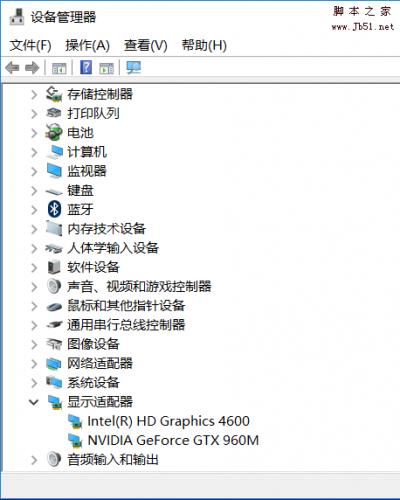 win10 1703微软管理控制台显示不全该怎么办?win10最新预览版1703中Microsoft管理控制台mmc最大化时页面右上角关闭按钮有时会显示不全,该怎么办呢?下面我们就来看看详细2017-04-21
win10 1703微软管理控制台显示不全该怎么办?win10最新预览版1703中Microsoft管理控制台mmc最大化时页面右上角关闭按钮有时会显示不全,该怎么办呢?下面我们就来看看详细2017-04-21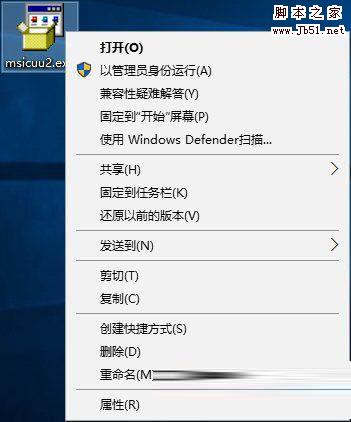
Win10系统安装Office出现错误代码0x80070BC9的解决方法图文教程
一些用户升级到Win10系统后,就想马上安装上Office软件,可是有些用户在安装Office的过程中出错了,错误代码为:0x80070BC9,遇到此错误该如何修复呢?本文将带来Win10系统2017-04-21
win10下载upupoo壁纸黑屏怎么办 win10下载upupoo黑屏的解决方法
upupoo动态桌面突然火了,不过很多网友咨询小编win10下载upupoo壁纸黑屏怎么办?今天脚本之家小编就给大家带来upupoo黑屏解决方法2017-04-21
Win10 1703控制面板在哪里 Win10创意者更新控制面板打开方法
近日,有升级Win10创意者更新1703系统的朋友们问小编:Win10 1703控制面板去哪里了?以及Win10创意者更新控制面板在哪里打开?对此,本文就为大家图文介绍Win10创意者更新2017-04-21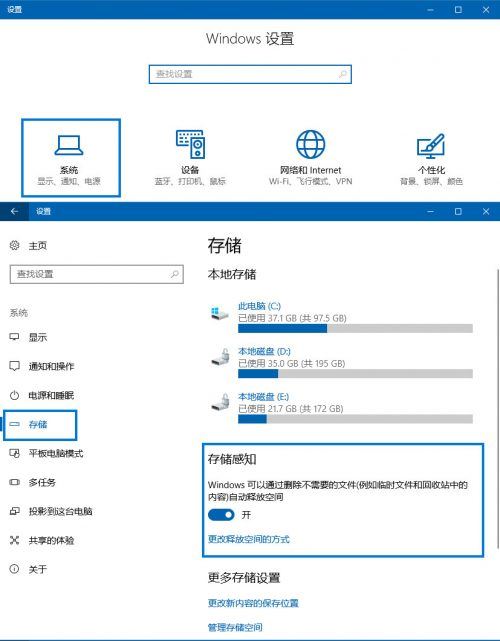 很多朋友不太清楚Win10存储感知功能怎么用?下面小编给大家带来Win10存储感知使用方法,需要的朋友可以参考下2017-04-21
很多朋友不太清楚Win10存储感知功能怎么用?下面小编给大家带来Win10存储感知使用方法,需要的朋友可以参考下2017-04-21


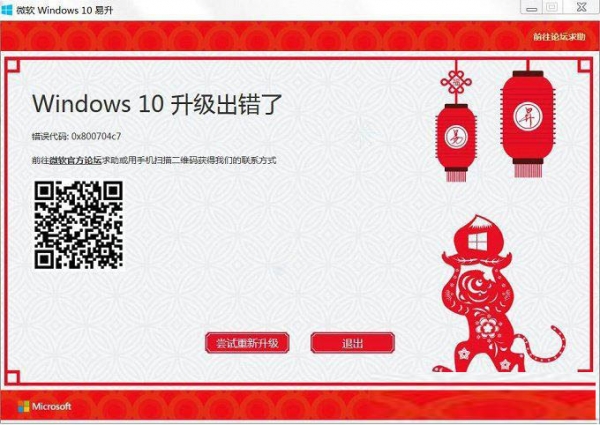
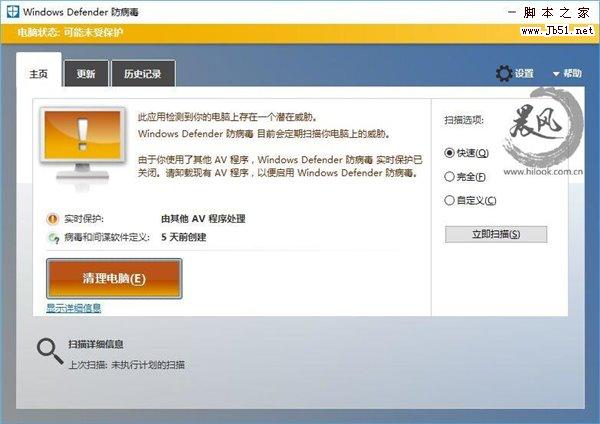
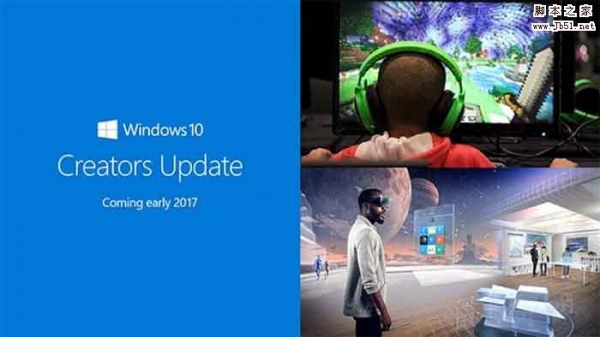
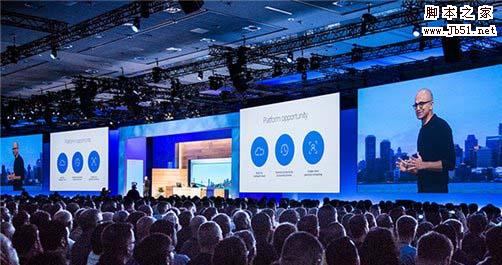
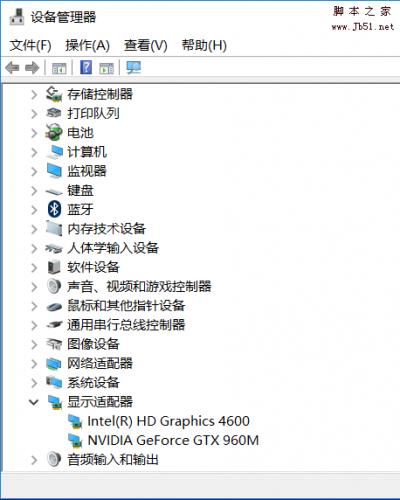
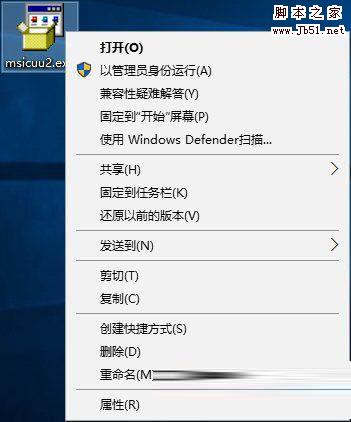


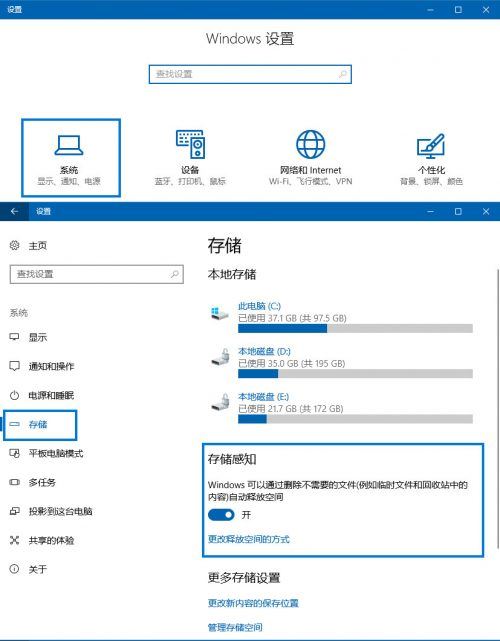
最新评论